InputField
InputFieldコントロールを使用することで、エクスポートされたPDF内のフィールドを編集することができます。
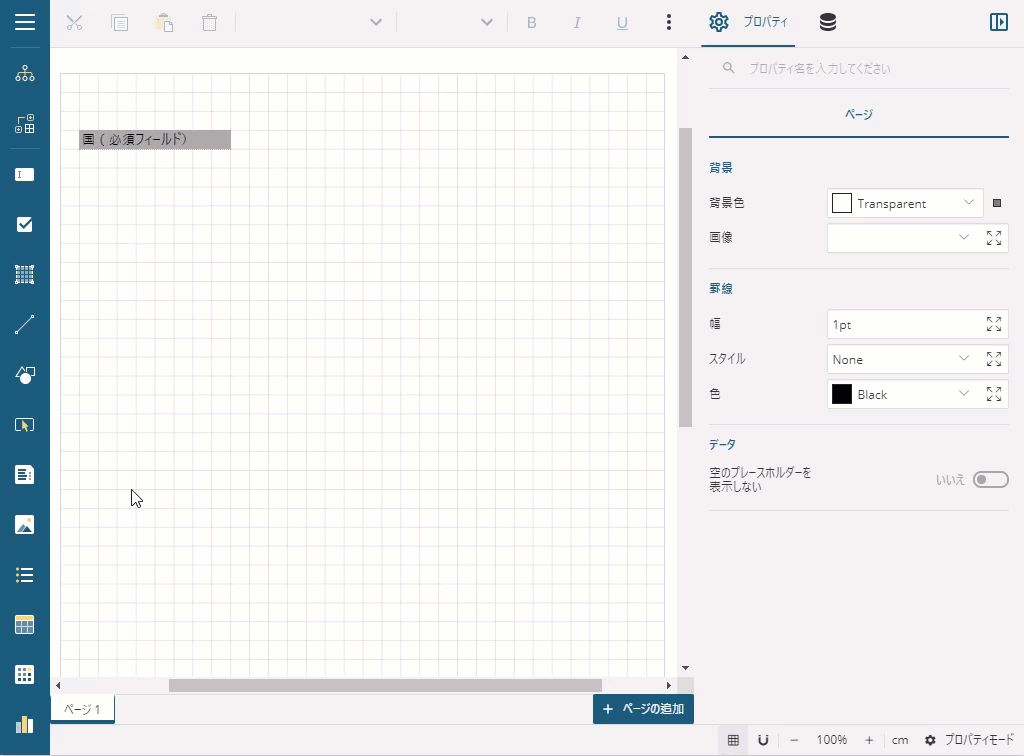
主なプロパティ
InputFieldで使用することができる主なプロパティを説明します。すべてのプロパティを表示するには、プロパティモードを[詳細プロパティを表示]にする必要があります。
入力フィールド
種類: PDFフォームフィールドの種類を選択します。TextまたはCheckBoxの2つのオプションがあります。しかしCheckBoxについては制限事項があるため利用できません。
読み取り専用: ユーザーがフォームフィールドの内容を編集できないようにするか設定します。
必須: 選択したフォームフィールドを必須入力にするか設定します。設定したフォームフィールドを空白のまま送信をしようとすると、エラーメッセージが表示され、空白のフォームフィールドがハイライト表示されます。
最大長: 入力できる最大文字数を入力します。種類がTextの場合のみ有効です。
スペルチェック: 入力したテキストに対してスペルチェックを行うかどうかを設定します。種類がTextの場合のみ有効です。
複数行: テキストフィールドに複数の行を入力できるか設定します。種類がTextの場合のみ有効です。
パスワード: 入力したテキストをアスタリスク(*)として表示します。種類がTextの場合のみ有効です。
チェックを付ける: チェックボックスがONであるかどうかを設定します。「はい」に設定した場合はチェックマーク付きのボックスで表示され、「いいえ」の場合は空のボックスが表示されます。また、デザイン面上のコントロールをクリックすることでチェックボックスの状態を切り替えることができます。種類がCheckBoxの場合のみ有効です。
チェックの種類: チェックのスタイルを選択します。Check、Circle、Cross、Diamond、Square、Starの6つのオプションがあります。種類がCheckBoxの場合のみ有効です。
背景
- 背景色: 背景として設定する色を選択します。
罫線
幅: 罫線の太さに設定する値をポイント単位で入力します。
スタイル: 罫線のスタイルを選択します。
色: カラーピッカー、標準色、Webカラーから罫線の色を示すカラーを選択します。
テキスト
色: カラーピッカー、標準色、Webカラーからテキストの色を示すカラーを選択します。
スタイル: テキストにフォントスタイルを適用します。[レイアウト]>[スタイル]でテーマを選択した場合、テキストが選択したテーマに応じて表示されます。以下のオプションを選択できます。
- Normal : 選択した文字列を通常文字にします。
- Italic : 選択した文字列を斜体にします。
- Normal : 選択した文字列を通常文字にします。
表示形式: ドロップダウンリストからテキストの数値書式を選択します。
レイアウト
- スタイル: 利用可能なスタイルのリストから選択し、コントロールに適用するように設定します。
制限事項
- InputFieldを含むレポートをPDFエクスポートした際、種類がCheckBoxの場合はPDFサポートされておらず、空のフィールドが出力されます。
- InputFieldを含むレポートをPDFエクスポートした際、種類がTextの場合は編集可能なテキストフォームフィールドとして出力されますが、レポートで設定した書式設定は反映されません。配置したInputFieldコントロールのサイズ、および入力した文字数によって自動でリサイズされます。
使用例
次の例では、名前や日付などのフィールドに情報を入力したり、性別や雇用状況などのフィールドに「はい」または「いいえ」を指定したりするPDFフォームを作成する方法を示します。
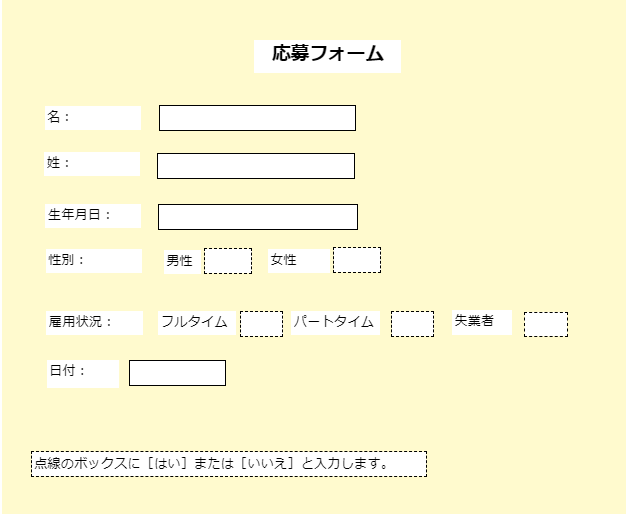
ページレポートを作成し、TextBoxコントロールをドラッグして、レポートのデザイン面上にドロップします。その値を「応募フォーム」に設定します。
「応募フォーム」のテキストボックスの下に、いくつかのTextBoxコントロールをドラッグアンドドロップして、値を次のように設定します。これらのテキストボックスは、ユーザの回答のキャプションとなります。
コントロール名 設定値 TextBox2 名: TextBox3 姓: TextBox4 生年月日: TextBox5 性別: TextBox6 雇用状況: TextBox7 日付: TextBox8 男性 TextBox9 女性 TextBox10 フルタイム TextBox11 パートタイム TextBox12 失業者 次に、ユーザーが入力する必要があるフィールドを追加します。手順2.で追加したTextBoxコントロールの横にInputFieldコントロールをドラッグ&ドロップします。
InputFieldのType値を「Text」に設定します。InputFieldコントロールにより、エクスポートされたPDFでこれらのフィールドにテキストを入力することができます。
レポートに配置する各コントロールのサイズや位置を調整して、レポートの外観をカスタマイズします。
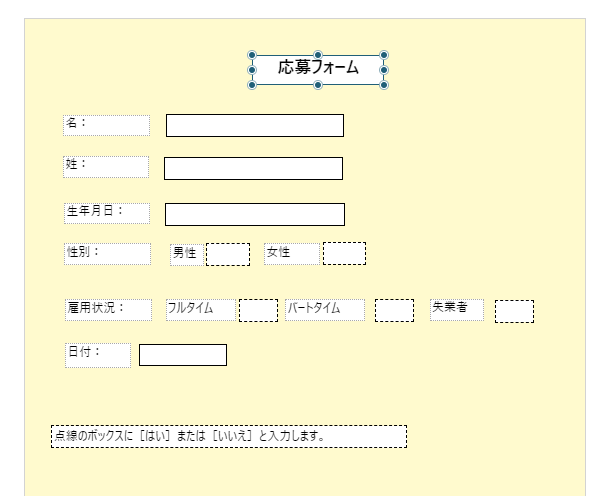
レポートをプレビューします。